2025 Yazar: Howard Calhoun | [email protected]. Son düzenleme: 2025-06-01 07:15:35
Makalede, ofiste 1C: Enterprise sunucusunu kurma talimatlarını ele alacağız. 1C'yi bir istemci-sunucu biçiminde kurma seçeneği en uygunudur. Ancak önce istemci-sunucu mimarisinin ne olduğunu anlamanız gerekir. Bundan sonra size bu mimariyi uygulamanın hangi durumlarda mantıklı olduğunu ve en önemlisi nasıl doğru bir şekilde yapılacağını anlatacağız. Kurulumla ilk kez karşılaşıyorsanız, o zaman materyalimiz sizin için çok faydalı olacaktır.
İstemci-sunucu mimarisi nedir
1C'nin her durumda bir istemci-sunucu olarak çalıştığını belirtmekte fayda var. Ancak, tüm çalışmaların yalnızca yerel bilgisayarlarda gerçekleştirildiği sözde bir dosya seçeneği var. Aynı zamanda, sistemin kendisi tüm bilgisayar belleğini koşullu-sunucu ve koşullu-istemci olarak böler. Bu durumda kendi yerleşik veritabanı yönetim sistemini kullanır. Bir dezavantajı var - küçükhız ve düşük kararlılık.
İstemci bölümünde çalışırken, 1C'ye istekler oluşturulur, ardından bunlar işlemenin gerçekleştiği koşullu sunucu bölümüne aktarılır. Bu işlemin sonuçları koşullu istemci kısmına geri gönderilir. Aslında bu, sistemin bir sunucu versiyonudur, ancak genellikle dosya sistemi olarak adlandırılır. Gördüğünüz gibi, incelik var, ama küçük. Genel olarak, yazılımın sunucu sürümünü kullanmak çok daha iyidir, çünkü çok daha kararlıdır ve daha fazla istemcinin aynı anda aynı veritabanıyla çalışmasına olanak tanır.

İstemci-sunucu sürümüne gelince, veritabanının düzgün çalışması için üçüncü taraf yazılım sistemleri kullanılır. Bunlar MS SQL, Oracle, DB, DB2, PostgreSQL'dir. Üçüncü taraf kontrol sistemlerinin yerleşik olanlardan daha güçlü olarak kabul edildiğini belirtmekte fayda var. Aynı zamanda en iyi performans sağlanır ve en önemlisi veritabanlarının güvenliği önemli ölçüde artırılır.
MS SQL üzerinde tam olarak bir istemci-sunucu mimarisinin kurulumunu ele alacağız. Bu, 1C'nin doğru çalışması için en iyi seçenektir. PostgreSQL 1C sunucusunu kurarken, veritabanlarının sık sık indekslenmesi gerekli hale gelir. Oracle, veri tabanındaki verileri sıralamakla ilgili birçok sorun yaşıyor. DB2, rakipleriyle karşılaştırıldığında sayı uzunluğu bakımından sınırlıdır.
Veritabanını sunucu sürümüne aktarmam gerekiyor mu
Bir veritabanı ile 7 kişiden fazla çalışmaması ve boyutunun oldukça küçük olması durumunda, bu oldukça yeterlidir.dosya varyantını kullanacaktır. Ancak aynı anda 8 ila 12 kişi bir veritabanıyla çalışıyorsa ve hacmi 4 GB'a kadar ise, istemci-sunucu sürümünü kullanmak en iyisidir. Bu durumda, veri tabanıyla çalışırken çok şey kişisel algıya bağlı olacaktır. Çok sayıda eşzamanlı kaynak isteği varsa sorunlar ortaya çıkabilir.

Sorun, çalışma sırasında her kullanıcının kayıtlara erişmesi ve bunlara erişimin diğer çalışanlar için engellenebilmesidir. Bu nedenle, kilitlenmiş bir kayda erişmeye çalışırken kuyruğa alınırlar. 1C aynı anda donuyor.
Sistemin çok sayıda çağrı ile donması durumunda, mimariyi modernize etmek, daha gelişmiş bir tip kullanmak gerekir. Veritabanıyla 15'ten fazla kişi çalışıyorsa ve toplam boyutu 4 GB'den fazlaysa, dosya sistemini kurmayı düşünmemelisiniz. Hemen istemci-sunucu sürüm 1C'yi yüklemeniz gerekiyor.
Kurulum: temel adımlar
Bir istemci-sunucu dağıtırken izlenecek adımlar: sunucuya MS SQL kurulumu:
- 1C platformunun aynı sunucusuna kurulum.
- 1C istemcilerinin tüm bilgisayarlarına kurulum. Yalnızca veritabanı sunucusuna bağlantıya ihtiyacınız olan yere koymanız gerekir.
- SQL'de bilgi tabanı oluşturma.
1C'nin Windows sunucusuna nasıl kurulduğunu ve ayarları yazımızda anlatacağız.
Yazılım güncelleme
Sunucu olarakHerhangi bir güçlü kişisel bilgisayarı bile kullanabilirsiniz. Ancak çok daha güçlü olduğu ve isteklerle daha hızlı çalışabileceği için sunucu donanımını kullanmak en iyisidir. Yüklemek için SQL dağıtımına ihtiyacınız olacak. Klasörü onunla açın ve bilgisayarınızdaki tüm gerekli kaynakları otomatik olarak açacak olan kurulum dosyasını çalıştırın.
Lütfen bilgisayarın bir NET bileşenine sahip olması gerektiğini unutmayın. çerçeve. Orada olmaması durumunda, işletim sistemini güncellemeniz gerekir. Ancak kurulum dosyasını ayrı olarak indirebilir ve çalıştırabilirsiniz. Bu prosedür tamamen ücretsizdir, dosyaların yalnızca resmi kaynaklardan - Microsoft web sitesinden indirilmesi gerekir.
Dağıtım kurulum prosedürü
Veritabanı yönetim sistemi dağıtım yükleyicisini çalıştırır çalıştırmaz lisans anahtarını girmeniz gerekir. Ardından, lisans koşullarını okumanız ve bunları kabul ettiğinizi onayladığınız kutucuğu işaretlemeniz istenecektir. Bundan sonra, devam edebilirsiniz. Bileşen seçimine geldiğinizde, doğru yapmanız gerekir. Yönetim sistemini yalnızca 1C çalışması için kullanmayı planlıyorsanız, aşağıdaki bileşenlerin yanındaki kutuları işaretleyin:
- Veritabanı Motoru hizmeti.
- Yönetim Aracı.
- İstemci Aracı Bağlantısı.
Diğer bileşenlere gelince, 1C ile çalışırken bunlara gerek yoktur. Yalnızca sabit sürücünüzde yer kaplarlar. Ardından "İleri" düğmesini tıklayın ve dağıtım kitini yüklemeye devam edin.
SonDBMS kurulumu
Sonra, "Sıralama Seçenekleri" sekmesine gidin. Sunucu yapılandırmasını belirleyen Cyrillic_General_CI_AS parametresini seçtiğinizden emin olun. Ayrıca "Sunucu Yapılandırması" sekmesindeki "Karma mod" kutusunu da işaretlemeniz gerekir.
Yükleme sırasında, süper kullanıcının oturum açma bilgilerini ve parolasını girmeniz gerekecektir (genellikle oturum açma SA'dır ve parola SQL'dir). Burada ayrıca veritabanı yönetim sisteminin bu örneğinin yöneticilerini belirtmeniz gerekir.

Şimdi "Veri dizinleri" sekmesine gidin ve en yüksek performansa sahip sürücülerdeki kullanıcının ve geçici veritabanlarının konumunu seçin. RAID'de SSD disklerin kullanılması tavsiye edilir. Şimdi "İleri" ye tıklamak ve dağıtımın kurulumuna devam etmek kalır. Diğer tüm ayarları varsayılan olarak bırakın. Kurulduktan sonra SQL dağıtımınız tamamen çalışır durumdadır.
Sunucu bilgisayarda kurulum
Artık Windows'ta 1C 8.3 sunucusunu kurmaya başlayabilir ve hizmetleri başlatabilirsiniz. 1C: Enterprise platformunun bir dağıtım kitine ihtiyacınız olacak. Bunları kullanabilirsiniz:
- Teknolojik platform 1C: Enterprise for Windows - yazılım, bit derinliği 32 bit olan bilgisayarlara yüklenir.
- "Sunucu 1C: Enterprise" sürümü, hem 32 hem de 64 bit bit derinliğine sahip sunuculara yüklenebilir.
"KORP"un genişletilmiş versiyonundan bahsetmekte fayda var. Doğru, her şirketin 1C Enterprise 8.3 sunucusunun kurulumuna ihtiyacı yoktur. Eğer gerekliyse,kurulumu başlatmak için dizini açmanız ve setup.exe adlı dosyayı çalıştırmanız gerekir.
Yazılım yükleme prosedürü

Bundan sonra asistan başlayacak, komutlarını takip etmeye devam edecek. İlk sayfada, "İleri"ye tıklamanız ve ardından kurmak istediğiniz bileşenleri seçmeniz yeterlidir:
- Sunucu yönetimi "1C: Enterprise". Kurulum talimatları takip edecek.
- Doğrudan sunucu yazılım bileşenleri.
Listede birçok bileşen olacak, bunların listesi sürüme göre değişir, ancak yalnızca bu ikisini yüklemeniz yeterlidir. Gerekli tüm bileşenleri seçin ve bir sonraki adıma geçin. Sunucunun Windows işletim sistemi hizmetlerinden biri olarak kurulması durumunda, bireysel bir kullanıcı için bir nokta belirtmeniz gerekir. Bunun altından hizmet başlatılacak. Bunu yapmak için ihtiyacınız olacak:
- "Sunucu 1C'yi yükle: Windows hizmeti olarak Enterprise (önerilir)" seçeneğinin yanındaki kutuyu işaretleyin.
- "USR1CV8 kullanıcısı oluştur" düğmesini istediğiniz konuma getirin.
- Oluşturduğunuz kullanıcı için şifreyi iki kez girin.
Kurulum tamamlanıyor
1C'yi başlatmak için mevcut bir kullanıcıyı da seçebilirsiniz. Ama şu haklara sahip olması gerekir:
- Toplu iş olarak oturum açma.
- Hizmet olarak oturum açma.
- Performans günlüğü kullanıcıları.
Yine de dizinlerin haklarını ayarlamanız gerekiyorsunucudaki servis dosyaları. Otomatik olarak oluşturulan kullanıcı, varsayılan olarak gerekli tüm ayrıcalıklara sahiptir. İşiniz bittiğinde, "İleri" düğmesine tıklayın ve doğrudan kuruluma geçin. Bu, gerekli tüm dosyaları sunucuya kopyalayacaktır.

Yükleme sırasında asistan sizden bir koruma sürücüsü yüklemenizi isteyecektir. 1C sunucusu için yazılım lisansı kullanıyorsanız, bu sürücüyü yüklemeniz gerekmez. Kurulum başarıyla tamamlandıktan sonra "Finish" butonu ile son pencereyi göreceksiniz. Üzerine tıklayın ve kurulumu tamamlayın.
İstemci bilgisayarlarda kurulum
Şimdi yazılımın istemci bilgisayarlara nasıl kurulacağına bakalım. Daha önce, Windows'a 1C 8.3 sunucusu kurmayı düşündük. Prosedür hemen hemen aynıdır, ancak ayrıntılarda farklılıklar vardır. Yüklemek için dağıtım klasöründe bulunan yükleme dosyasını çalıştırmanız gerekir. "Düzenle" düğmesine tıklarsanız, kurulacak bileşenlerin listesini düzenleme fırsatına sahip olacaksınız. Bileşenlerin sayısı, dağıtımın hangi sürümünün kullanıldığına doğrudan bağlıdır.
Yazılım Bileşenleri
Yazılım bileşenlerinin açıklaması:
- İnce İstemci - Bu bileşenler normal istemci-sunucu çalışması için gereklidir.
- "1C: Enterprise", ince ve kalın istemciler, yapılandırma ve yönetim öğeleri dahil olmak üzere ana bileşen grubudur.
- İnce istemcinin dosya sürümü -istemcinin dosya sürümünün normal çalışması için gereklidir.
- Web sunucusunu genişletmek için çeşitli modüller - web hizmetlerinin ve istemcilerin çalışması için gereklidir.
- Sunucu "1C: Enterprise" (malzememizde sunucu 1C 8.2 sürümünün kurulumu ele alınmaktadır, sürüm 8.3 ile aynı şekilde gerçekleştirilir).
- Dil arayüzleri - farklı dillerle çalışmak için kullanıcı arayüzü.
- Sunucu yönetimi, 1C sunucu kümelerini yönetmenize olanak tanıyan bir dizi ek bileşendir.
- 1C:Enterprise için Bilgi Bankası dönüştürücü.
- Konfigürasyon depolama sunucuları - yazılım bileşenlerinin tüm ayarlarını kaydetmenize olanak tanır.
Gerekli bileşenleri seçtiğinizde, "İleri" düğmesine tıklayın ve programı yükleyin.

1C: Enterprise sunucusunun kurulumunda olduğu gibi, asistan size koruma sürücüsünü kurmanızı önerecektir. Ancak, yalnızca yazılım USB konektörüne takılı bir dongle kullanacaksa gerekli olacaktır.
Kurulum başarıyla tamamlanırsa, bitiş penceresine yönlendirileceksiniz, geriye sadece Readme dosyasının içeriğini okumak (isteğe bağlı) ve “Bitir” düğmesine tıklamak kalıyor.
Listeye bilgi bankası nasıl eklenir
1C: Enterprise sunucusunu yapılandırırken ve kurarken, yazılımı başlatmak için masaüstünde bir kısayol belirecektir. Açtığınızda programı başlatacaksınız, ancak veritabanlarının listesi boş olacak. Sanaprogram sizden istenen tabanı seçmenizi isteyecektir:
- Kayıtları tutmak için yeni bir veritabanı oluşturmanız gerekiyorsa "Hayır" düğmesini tıklayın. Ve önce, temelinde bir veritabanı oluşturacağınız tipik bir şablon yükleyin.
- Bir üssünüz varsa, ona bağlanmanız gerekir. Bu durumda "Evet"e tıklamanız ve mevcut veritabanını listeye eklemeniz gerekir.
Veritabanı oluşturma prosedürü
SQL sürümünde, veritabanı dosya sürümündekiyle hemen hemen aynı şekilde oluşturulur. Ancak farklılıklar vardır - veritabanı konumu türünü seçerken "Sunucuda" belirtmeniz gerekir. Ardından, iş için gerekli parametreleri ayarlayın:
- Sunucu Kümesi sekmesinde, SQL'in kurulu olduğu sunucunun adını veya adresini belirtin.
- "Bilgi Bankası adı" alanında bir ad belirtin.
- Veritabanı yönetim sisteminin türünü belirtin - SQL.
- Süper kullanıcı adını ve parolayı belirtin (yukarıda tartışılmıştır).
- Gerekirse tarih ofsetini belirtin.
- "Varsa bir veritabanı oluştur" seçeneğinin yanındaki kutuyu işaretlediğinizden emin olun.
- "İleri" düğmesine basın.
Hepsi bu, şimdi veritabanı oluşturuldu ve sunucuda. Mevcut olanlar arasında görülebilir ve düzenlenebilir.

Başlangıçta, veritabanı boştur, bir tür çerçevedir - sunucuda veriler için ayrılmış bir yer. Doldurmak için bilgi tabanlarını yükleme/boş altma araçlarını kullanmanız gerekir. Konfigürasyondan sonra bir bakım planı belirlemeniz önerilir - bunlar, SQL'in programa göre gerçekleştirmesi gereken prosedürlerdir. Örneğin, belirli zamanlarda kopyalama yapabilir veyageçici dosyaları sil.
Önerilen:
Bir kuruluşta personel eğitimi: yollar, yöntemler ve özellikler

Kadrolar her şeye karar verir. Bu ifade kaç yaşında, ancak yine de alaka düzeyini kaybetmiyor. Ve bunun gerçekleşmesi pek olası değil. Ancak bu yaklaşımın bir sonucu olarak, organizasyonda personelin nasıl yetiştirileceği sorusu ortaya çıkmaktadır. Neye bahse girilir? Hangi nüansların dikkate alınması gerekiyor?
Yatay iletişim: bir kuruluşta temel kavramlar, türler, yönetim yöntemleri

İletişim nedir? Dış ve iç iş iletişimi. Yatay iletişimin özellikleri, olası sorunlar ve çözüm yolları. Dikey iletişimin özellikleri: hiyerarşik ve ters alt gruplar, tanımları, olası problemler ve çözümleri
Bir kuruluşta bir iç kontrol sisteminin organizasyonu: oluşturma, amaç, gereksinimler ve analiz

Karlı herhangi bir işletme, sahibi için potansiyel bir kâr taşır. Hangi yetkin girişimci, kendisine bu kadar ciddi bir gelir getiren kendi yavrularının işleyiş koşullarıyla ilgilenmez? Bunun nedeni, tam da aklı başında ve şirketinin yönetimine karşı nesnel bir tavrı olan her işadamı, kârını kaybetmekten ve bir gün iflas etmekten korkması nedeniyle, kuruluşun faaliyetleri üzerinde bir iç kontrol sistemi getirir
Vergi muhasebesi Vergi muhasebesinin amacı. Kuruluşta vergi muhasebesi
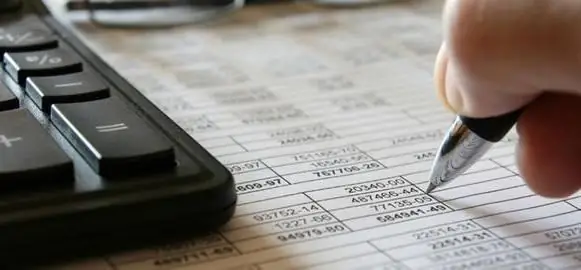
Vergi muhasebesi, birincil belgelerdeki bilgileri özetleme faaliyetidir. Bilgilerin gruplandırılması Vergi Kanunu hükümlerine göre yapılır. Ödeyenler bağımsız olarak vergi kayıtlarının tutulacağı bir sistem geliştirir
Bir kuruluşta denetim nasıl çalışır?

Bir kuruluşun denetimi, mali tabloların güvenilirliğini ve yasal gerekliliklere uygunluğunu değerlendirmek için bir dizi önlemdir. Kontrol, işletmede muhasebenin doğruluğuna ilişkin bir sonucun formüle edilmesiyle sona erer

